विंडोज 11 से पहले आने वाले विंडोज संस्करणों के लिए, टास्कबार आइकन को हमेशा टास्कबार स्पेस के बाएं कोने पर बड़े करीने से संरेखित किया गया है। लेकिन विंडोज 11, अपने अन्य यूजर इंटरफेस एन्हांसमेंट की तरह, अपने टास्कबार को भी एक अच्छा लुक देने के लिए एक अद्भुत बदलाव किया। विंडोज 11 में, सभी टास्कबार पिन किए गए आइकन बड़े करीने से केंद्रीकृत होते हैं, जो इसे एक ऐप्पल लुक देते हैं। यह बहुत ही सुरुचिपूर्ण और बहुत डिज़ाइन किया गया है।
हालांकि, हर कोई अचानक बदलाव पसंद नहीं करता है, खासकर टास्कबार जैसे अक्सर उपयोग किए जाने वाले घटकों के लिए। यदि आप उन पारंपरिक उपयोगकर्ताओं में से एक हैं, तो हो सकता है कि आप अपने टास्कबार आइकनों को उनकी स्थिति में वापस लाना चाहें। यह लेख इस बारे में है कि आप बहुत ही कम चरणों का पालन करके टास्कबार आइकन को केंद्र से बाईं ओर आसानी से कैसे ले जा सकते हैं।
चरण 1: दाएँ क्लिक करें एक पर खाली जगह अपने पर टास्कबार.
पर क्लिक करें टास्कबार सेटिंग्स अगला विकल्प।
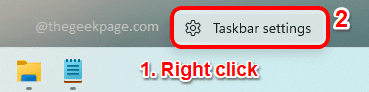
चरण 2: टास्कबार वैयक्तिकरण सेटिंग्स अब आपके सामने खुलेंगी।
नीचे स्क्रॉल करें, नाम वाले टैब को ढूंढें और क्लिक करें टास्कबार व्यवहार.
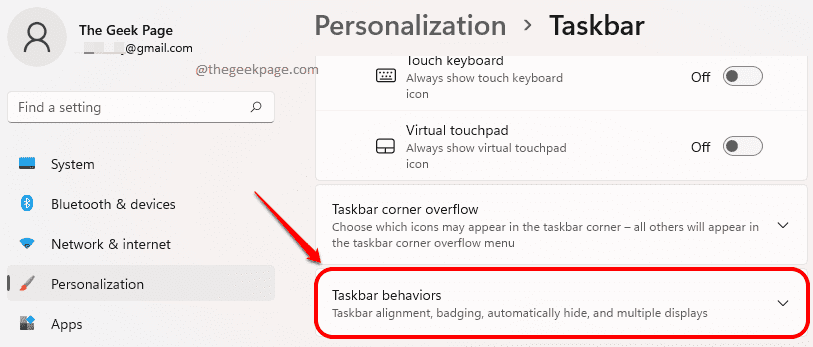
चरण 3: जब टास्कबार व्यवहार टैब फैलता है, पर क्लिक करें ड्रॉप डाउन विकल्प के खिलाफ मेनू टास्कबार संरेखण. यह, डिफ़ॉल्ट रूप से, केंद्र पर सेट होगा।
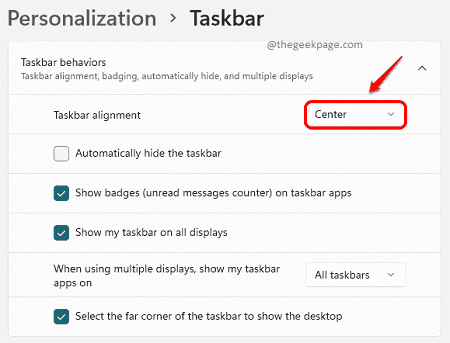
चरण 4: अगले के रूप में, विकल्प पर क्लिक करें बाएं।
परिवर्तन तात्कालिक होंगे। अब आप टास्कबार आइकन को एक शांत एनिमेशन प्रभाव के साथ केंद्र से बाईं ओर ले जाते हुए देख सकते हैं।

हाँ, यह उतना ही सरल था। कृपया हमें टिप्पणियों में बताएं कि क्या आपको लेख उपयोगी लगा।


